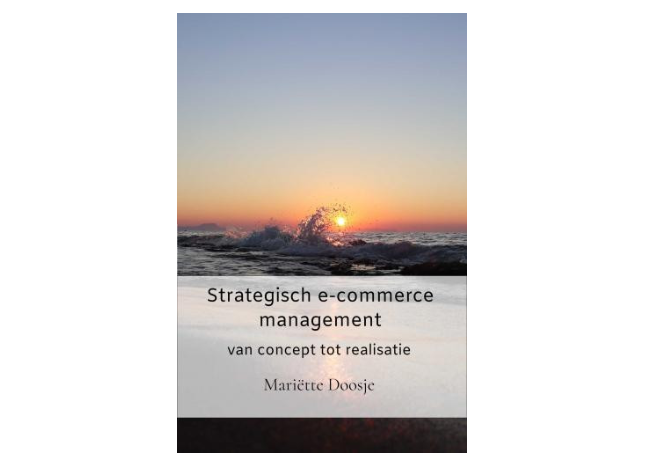Stel 2 factor authenticatie in!
Hoe veilig is je webshop? En hoe veilig zijn de inloggevens van de admin?
Laat een hack je niet overkomen en ga er ook niet vanuit dat de provider alles volledig dicht kan timmeren. Eenmaal ingelogd in de back-end van de shop en iemand kan overal bij. Wacht niet totdat je shop gehackt wordt en de gegevens van je klanten op straat liggen of andere bedrijfsgevoelige informatie zoals product informatie, klant specifieke prijzen of voorraad informatie.
En hoe komen ze er in? Soms heel eenvoudig door via de admin in te loggen met ontfutselde inlog gegevens….De gebruikersnaam is bijna altijd een e-mail adres en dus makkelijk te achterhalen. Het wachtwoord soms ook makkelijk te raden en anders is daar wel software voor…
Een goede oplossing…
Je kan het hackers een stuk lastiger kan maken door bijvoorbeeld een extra beveiliging zoals twee factor authenticatie (of soms ook wel 2 staps verificatie genoemd) in te stellen. Dit kost weinig tijd en ook geen geavanceerde IT kennis. Stel bijvoorbeeld twee factor authenticatie in bij het inloggen in je back-end en denk uiteraard ook aan Instagram, Facebook, Twitter, LinkedIn etc…
Twee factor authenticatie is een extra code die (vaak) na je inlog gegevens in gevoerd moet worden. De code ontvang je via een SMS of via een app. Het voordeel van een app is dat je deze op meerdere telefoons in kan stellen, zodat een collega niet hoeft te vragen naar de SMS code.
Voorbeelden van twee factor authenticatie apps zijn:
- Google Authenticator
- Duo Mobile
- Microsoft Authenticator
- FreeOTP
- Authy
- Yandex
Het werkt als het volgt: je logt op de admin in zoals je gewend bent met inlog naam en wachtwoord. Vervolgens vraagt de shop eerst of je de code in wilt vullen uit een authenticatie app op je telefoon. De app genereert binnen een bepaalde tijd iedere keer een nieuwe code. Vul de code in bij de verificatie en klik op inloggen en je bent in de shop ingelogd.
In Shopify stel je de 2 factor authenticatie als het volgt in:
Stap 1: Download op je telefoon bijv. de Authenticator app van Microsoft: https://www.microsoft.com/nl-nl/account/authenticator
Stap 2: Ga naar de admin pagina van je webshop en klik op je inlog icoon (rechts boven)
Stap 3: Kies in het menu voor beveiliging, waarna je kiest voor “tweestapsverificatie instellen” en selecteer dan “verificatie app”.
Stap 4: Vervolgens krijg je een QR-code die je met de Authenticator app kan scannen.
Stap 5: In de authenticatie app klik je op de + en kies je de optie “overig” waarna je een QR code in Shopify kunt scannen.
Stap 6: De app heeft onder de naam Shopify en je e-mail adres een nieuwe authenticatie aangemaakt.
Stap 7: Ga terug naar de site en vul daar in het laatste veld de code in die op de authenticatie app staat bij Shopify ( de code wordt ververst na 30m seconden)
Stap 8: In Shopify ontvang je herstel codes die je af kunt drukken of downloaden, mocht het inloggen via de app niet lukken, dan gebruik je de herstel code. Bewaar deze dus goed!
Stap 9: Probeer het uit door opnieuw in te loggen in de admin van de webshop.
Stap 10: Gefeliciteerd, de shop is weer een stukje veiliger!
Lees de volledige manual van Shopify
Voor Woocommerce en WordPress zijn verschillende apps beschikbaar die dit mogelijk maken, klik hier voor het overzicht